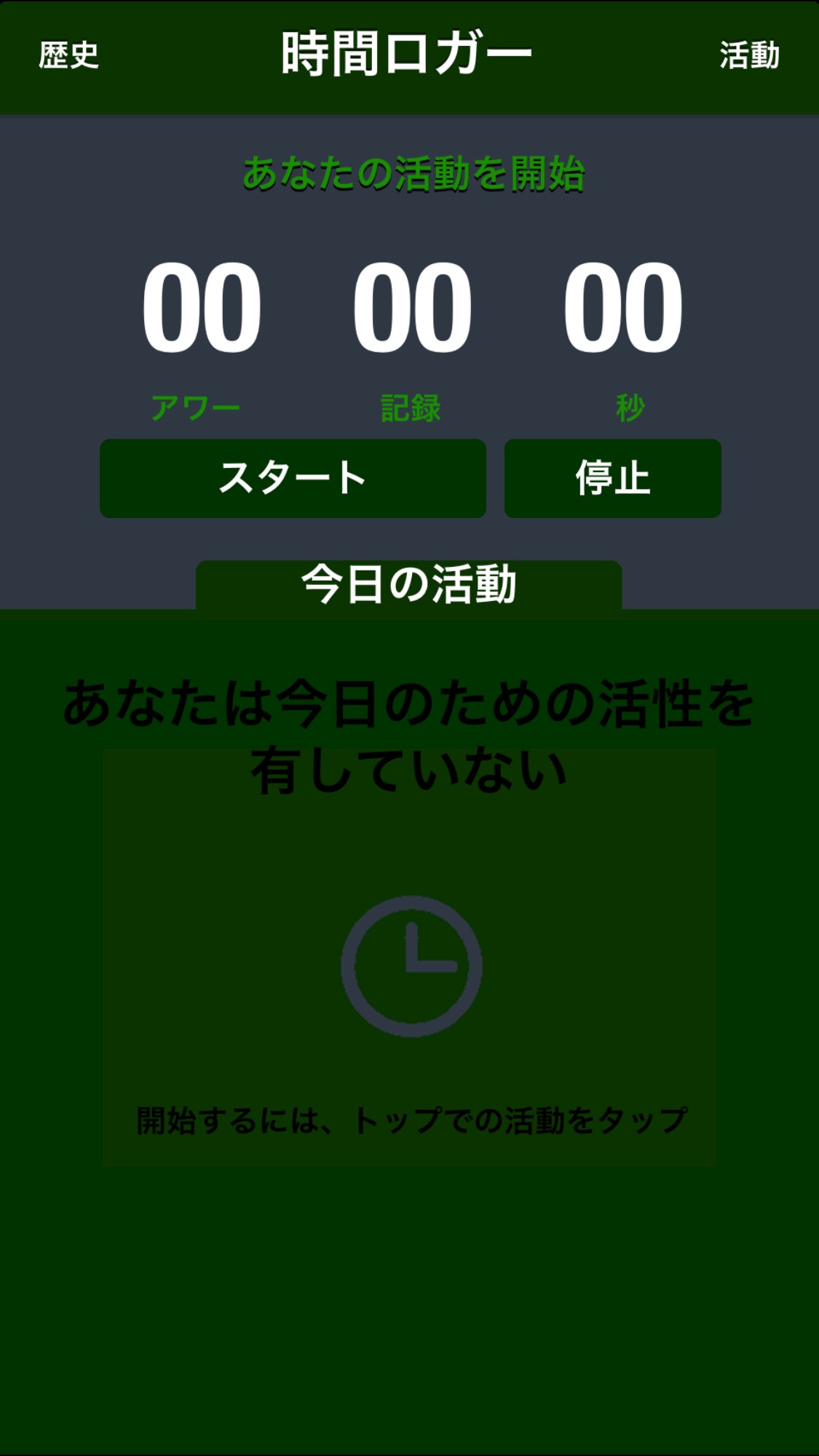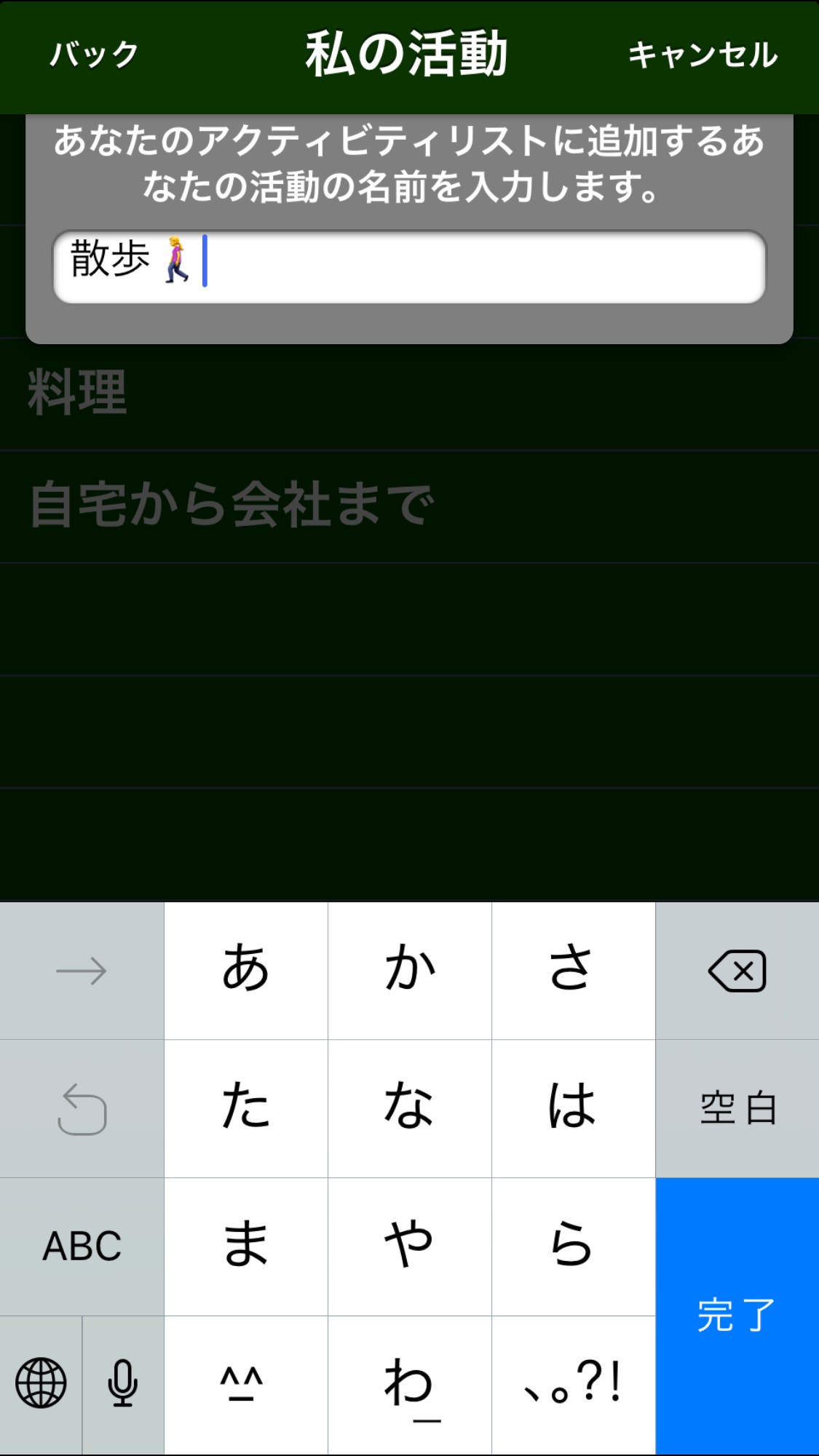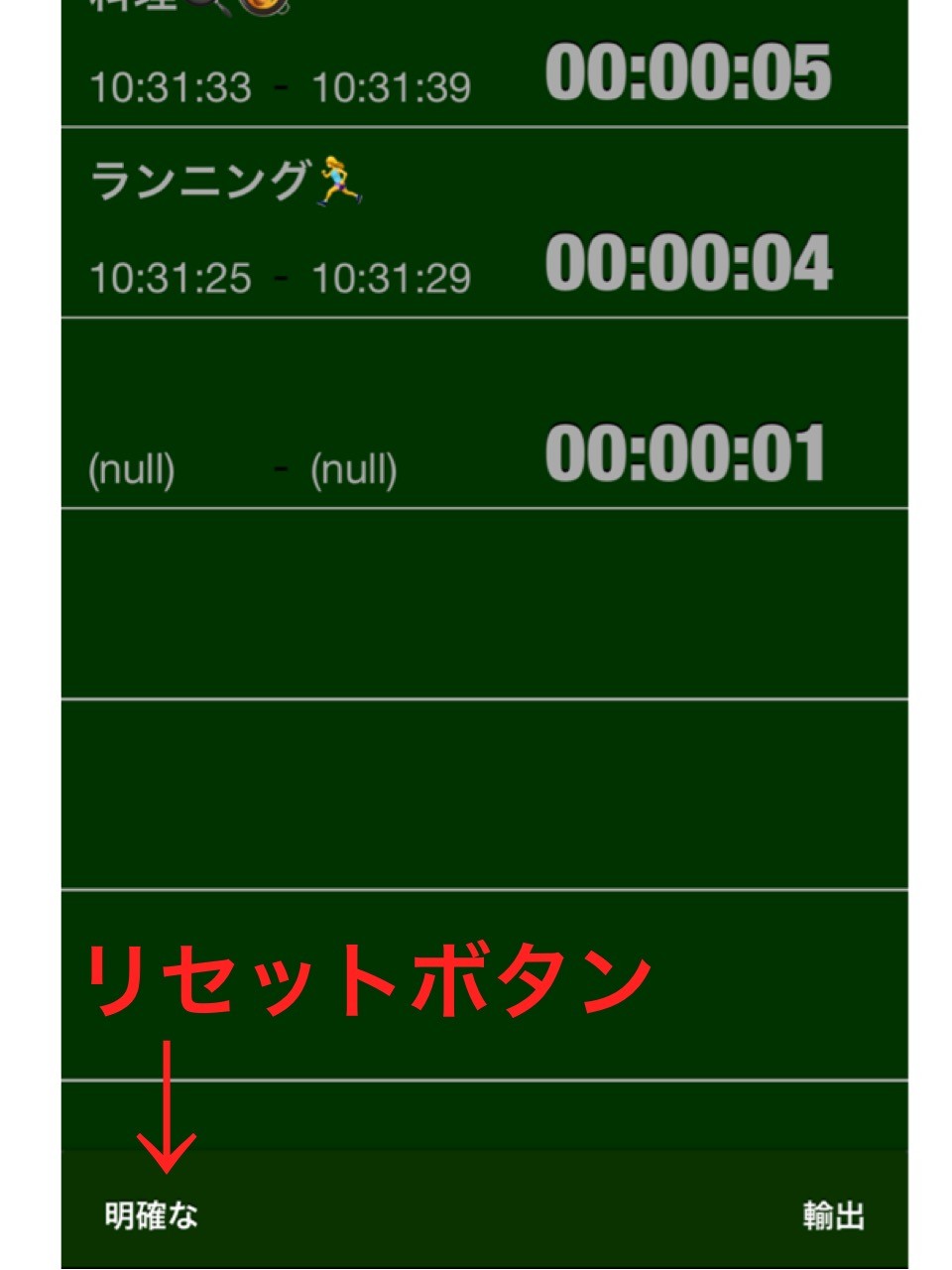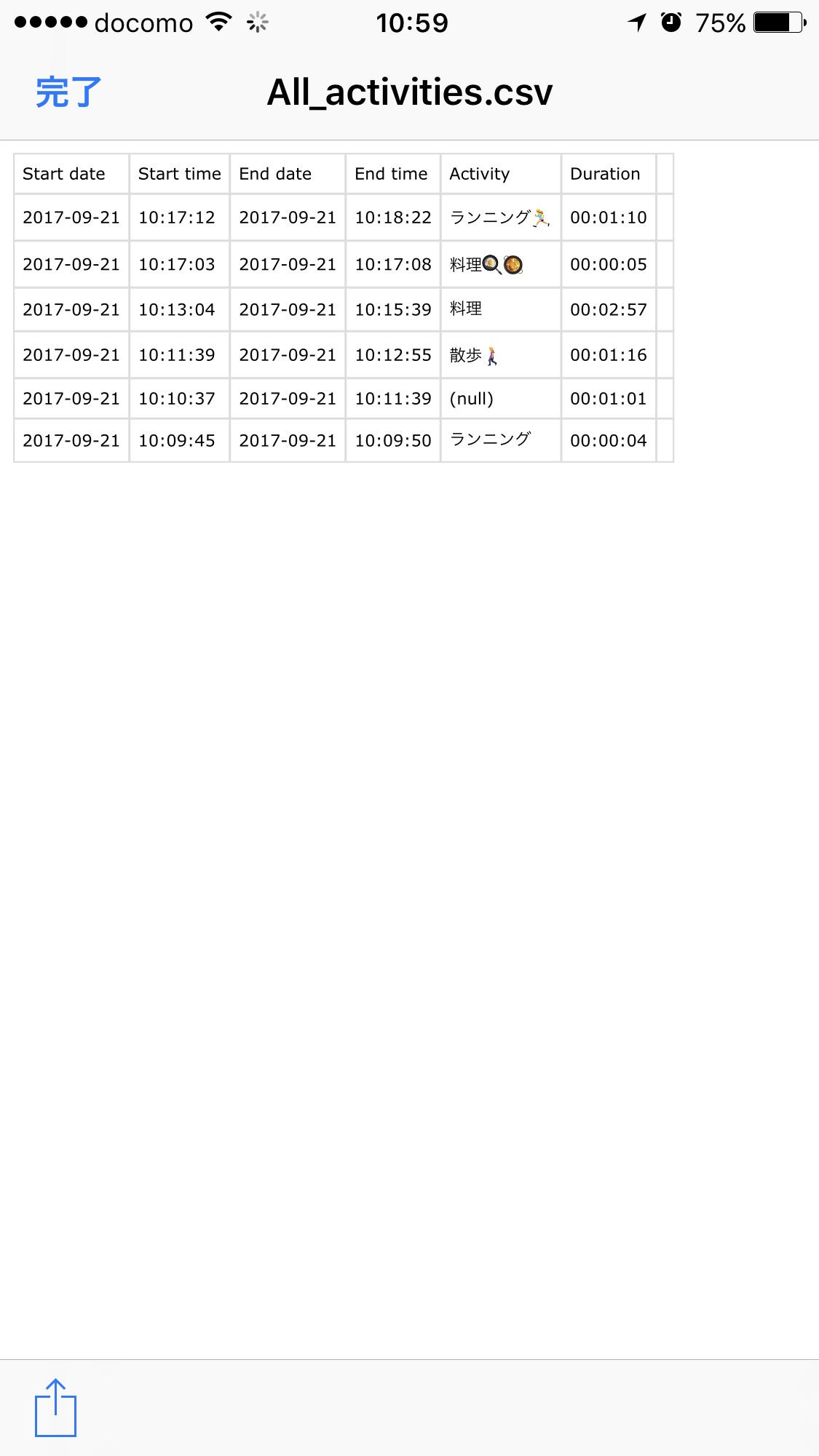活動時間をどんどん記録「タイムロガートラックのためのツール、あなたの時間を分析します」
-
この記事をシェア
-
皆さんは、ストップウォッチを使ったことがありますか? 陸上競技や水泳などスポーツで使わることが多いものですが、個人的な行動にも使うこともありますよね。例えば、スピーチや演説、朗読などの時間を計る、調理の時間を計る、試験や勉強などに利用するなど仕事や勉強、趣味まで幅広く利用する機会があると思います。スマホにも標準でついていることも多いので便利ですよね。でも、ストップウォッチというのは時間を計るだけなので、自分でどのくらい時間がかかったのかは、記憶しておくかメモを取っておく必要があり、忘れてしまった経験もあるのではないでしょうか。そこで今回ご紹介したいアプリが「タイムロガートラックのためのツール、あなたの時間を分析します」というアプリです。詳しくご紹介していきます。
ストップウォッチとここが違う 「タイムロガートラックのためのツール、あなたの時間を分析します」
画像:著者撮影
タイムロガーつまり、時間を記録してくれるアプリです。ストップウォッチが記録されていく感じです。これなら自分でメモを取る必要もなくなりますね。普段ストップウォッチなど時間を計ることが多い方におすすめのアプリですよ。時計をモチーフにしたアイコンがなかなかユニークです。
シンプルな使い方
それでは使い方をご説明します。
画像:著者撮影
1 まずは活動内容を入力します。
ホーム画面の「活動」をタップすると「私の活動」という画面になります。この画面右上に「+」ボタンがありますのでここをタップして活動内容を登録します。
2 活動内容をタップすると時間の計測が開始します。(画面はホーム画面に変わります)
3 ホーム画面には活動内容と時間が表示されます。活動が終わったならば「停止」ボタンを押すと、ホーム画面に活動内容と時間が表示されます。「一時停止」ボタンもあるので、中断して再スタートしたい時も使えますよ。
画像:著者撮影
4 活動記録はホーム画面又は、「歴史」ボタンから確認できます。
使い方はこれだけです。とってもシンプルですね。活動記録はどんどん登録されていきます。活動をスタートした時間、終了した時間も登録されるので、何時に何をしたというのも明確になりますね。
ここは注意しておきたいポイント
画像:著者撮影
このアプリは海外のアプリの為か日本語が少しおかしい部分があります。その為分かりにくいところもあるので、注意点をご紹介してきます。
・「明確な」は「リセット」ボタン
ホーム画面に「歴史」というボタンがありますが、これは活動記録を表示してくれる画面です。ここをタップすると登録した活動記録が表示されます。
そして、歴史画面右下に「明確な」というボタンがあります。明確という言葉から詳しい記録情報かなと思いきや、これは「リセット」ボタンです! うっかりタップしてしまうと、記録がクリアされてしまうので注意してください! ここさえ分かっていれば使いにくいことはないと思いますよ。
活動記録をエクスポート
画像:著者撮影
「歴史」ボタンをタップすると、画面右下に「輸出」ボタンがあります。これはエクスポートボタンになります。つまり、活動記録をメールに送ることができるようになっているんです。「日にち」「始まり・終わりの時間」「活動内容」「活動時間」を一覧表で表示してくれます。量が多くなってしまったらアプリ内での確認はしづらくなることも。エクスポートしておけば後からの確認も楽ですし、一覧表なのでわかりやすいです。印刷したい時にも楽ですね。 ※リセットボタン(明確な)を押すとすべてクリアになり今までの記録の確認はできません。残したい記録はエクスポートしておくことをおすすめします。
例えばこんな使い方
・手芸やプラモデルなどの製作時間を計ってみる
趣味など何かを作ることがあると思います。製作時間などを計っておけばブログやSNSにアップするとき「この作品の製作時間」を載せておけば後から見直すときもいいですし、見た人にも伝わりやすいですね。
・子供の活動記録として
パズルであったり、読書であったり、勉強であったり、活動記録をつけてみると子供の成長ぶりが分かるかもしれませんね。
まとめ
いかがでしたか? 活動時間を記録してくれるタイムロガーアプリをご紹介しました。時間を記録することによって時間の使い方や行動に対しての改善点も見えてくるかもしれませんよ。